今回のX390は、私のものではなく、よその子です。
押しても反応しないキーがあるとのことで、修理要請がありました。
ただ、修理といってもキーボード自体を修理する技術は私にはありません。
なので、新品のキーボードを調達して交換しました。

X390!
初登場のマシンは、スペック等の紹介をするのが通例ですが、この子はよその子なので、以下に簡単に記録しておきます。
CPU:Intel Core i5-8265U
Memory:8GB
SSD:256GB
13.3インチ FHD IPS(1920×1080)
Graphics:Intel UHD Graphics 620
「簡単に」と言いましたが、実はいつもこの程度の紹介しかしていないことに今気付きました(笑)

不具合状況の確認
キーボードの不具合とは、一部のキーが反応しないとのことだったので、まずはどれが反応しないのか?調べてみました。
「6」「7」「Y」「U」と右「Alt」の5つのキーが反応しません・・・
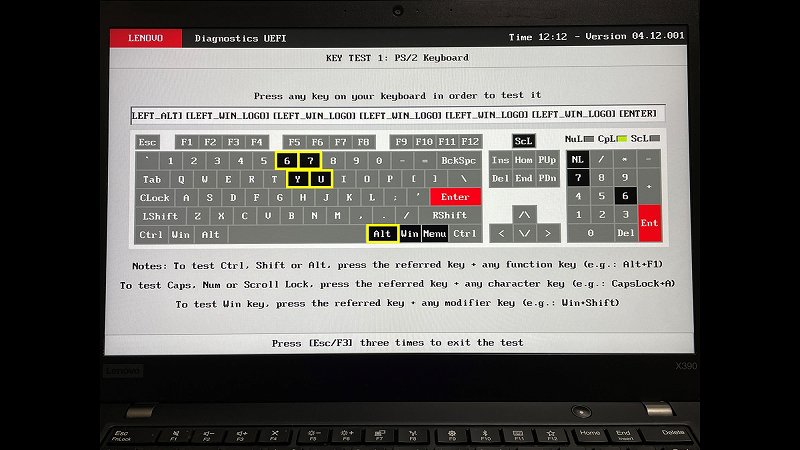
こんなの私には修理できないので、交換するしかないな~と思いつつも、念のためケーブルを確認してみます。
コネクタの抜き差しだけやってみて、ダメなら交換です。
ということで、キーボードを外します。
キーボードを取り外して確認
まず、クリックボタンを取り外します。
手前側のスキマにピックなどを入れて持ち上げます。
(写真は交換後の写真を流用)

外れました!(バキッ)

両方のボタンを外したら、次はネジ2本を緩めます。
ただし、このネジは外れないので注意!
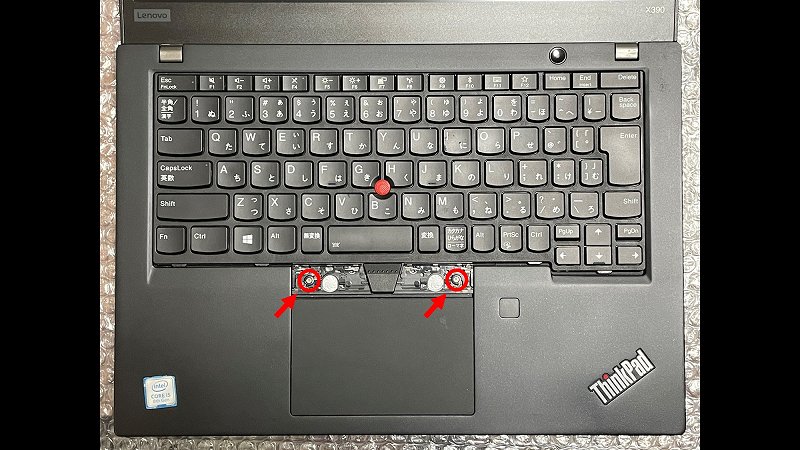
ネジを緩めたら、キーボード全体を前方(LCD側)にスライドします。
キーボード手前側のツメがベゼルから外れるところまでスライド必要です。

キーボードの手前側を持ち上げて、奥側をベゼルから引き抜いた後、下の写真のように手前側に裏返します。
リボンケーブルが繋がっているので、慎重に!

2本のケーブルを一旦取り外して・・・

接続しなおしました。

が・・・、症状は変化せず。
やっぱりダメでした。
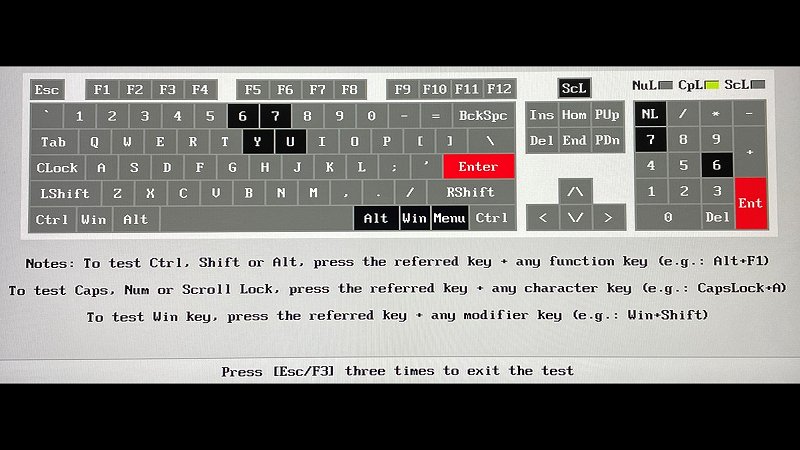
ということで、キーボードの交換が必要との結論に至りました!
キーボード交換
もともとのキーボードはバックライト付きのものでしたが、バックライト付きのものが手ごろな価格で見つけられず、やむなくバックライトなしの新品を調達しました。
キーボードの取り外し作業は、上と同じなので割愛!
取り外したところからスタートです。

取り外したバックライト付きキーボードの裏側です。
FRU:01YP070

新品のバックライトなしキーボードです。
ケーブルの色は違いますが、それ以外の違いはわかりません。
FRU:01YP030

2つのコネクターにそれぞれケーブルを接続。

キーボードを表に向けて、奥側に差し込んでから、手前にスライドさせます。

ポイントとしては、ベゼル側の両サイドに突起があり、この突起にキーボード側の溝をはめ込まないと、キーボードが浮いてしまいます。

特に左側は新しいリボンケーブルの曲げ状態がなじんでいないため、上から少し強めに押し込まないと、突起に入りません。
キーを壊さないよう、優しく押さえながら、手前にスライドしてはめ込みます。
そして、ネジ2本を締めます。
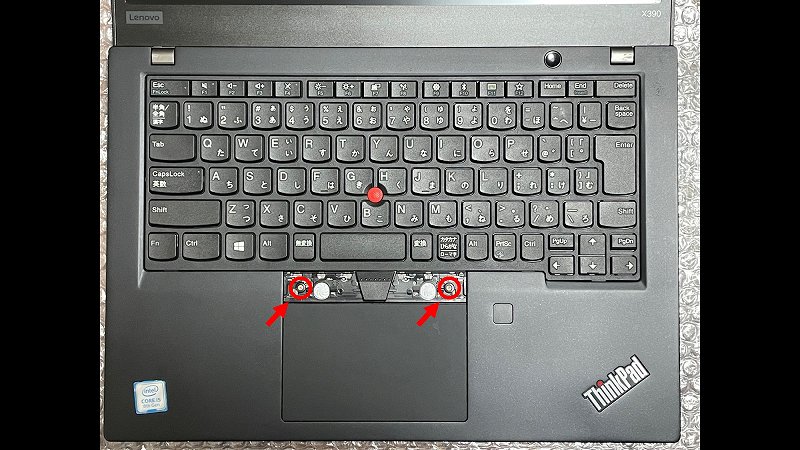
クリックボタンは、先に奥側を斜めに差し込んでから手前側押さえると「パチッ」とはまります。

完成です!
写真は、右側が少しスライド不足ですが、後で修正しました。


動作確認
交換が完了したので、再度キーボードテストです。
入力できなかった5つのキーを含め、すべて正常に入力できるようになりました!
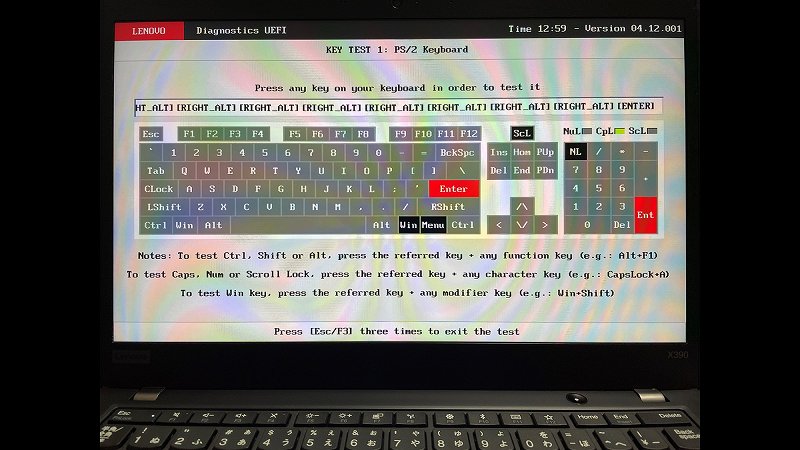
ちなみに、この画面はThinkPad起動時のBIOSに入る画面で「F1」ではなく、「F10」を選択すると表示される「Diagnostics」のキーボードテストです。
配列がUSタイプになっているので、JPキーボードの場合は表示と実際のキー位置が違うところもありますが、一応使えます。
無事、完了したところで、今回は以上です。

コメント